「freee勤怠管理Plus」を導入している企業で、従業員の振替休日を半日単位や時間単位で運用したいと考えている人事・労務担当者の方、または経営者の方はいらっしゃいませんか?
freee勤怠管理Plusの振休申請機能は、原則として1日単位の振替を想定しているため、半日単位の運用は難しいと感じているかもしれません。しかし、本記事でご紹介する方法を使えば、半日の振替だけではなく時間単位で振替を行うことも可能となり、従業員が柔軟に振替休日を取得できる体制を構築し、企業の勤怠管理の選択肢を広げることができます。これにより、従業員のワークライフバランスの向上にも貢献し、より働きやすい環境を提供できるでしょう。
以下より、freee勤怠管理Plusで半日や時間単位での振替休日を適切に登録・運用するための具体的な手順を解説します。
目次
具体的な手順について
半日~時間単位の振替休日を登録する基本的な流れは、まず通常の振休申請機能を利用し、その後で振り替えた休日を分割するという手順になります。
1) 事前準備:休暇区分の設定変更
freee勤怠管理Plusで半日・時間単位振替休日を運用するためには、まず「振替休日」の休暇区分設定を作成または変更する必要があります。
- 設定場所
画面左側のメニューから「設定」を選択し、「スケジュール」内の「休暇区分設定」をクリックします。 - 設定内容
既存の「振替休日」休暇区分、または新規作成する「振替休日」に、以下の設定がされていることを確認してください。- 半休: 「使用する」にチェックを入れる
- 休暇取得による休暇数の計算方法: 「加算」を選択する
- 振休申請: 「使用する」にチェックを入れる
- 対象休暇区分: 「公休」を選択する
- 申請期間: 振替休日を取得して良い期間を設定する
- 時間単位の休暇: 時間単位での休暇も使用する場合は、「使用する」にチェックを入れる
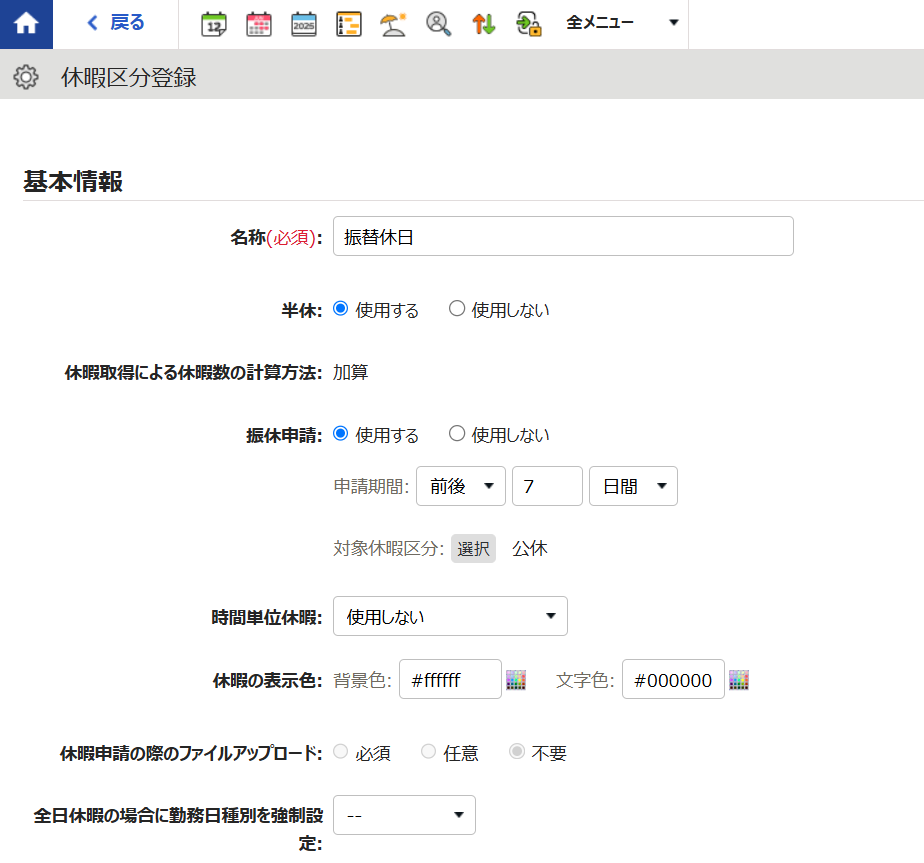
2) 詳細な手順の説明:半日振替休日の登録
手順① 振休申請を行う
まず、振替休日を発生させる基となる休日に対して、通常の振休申請を行います。
- 申請方法
対象となる従業員のタイムカードを開きます。
振替を行う休日にあたる日の「申請」ボタンをクリックし、「振休申請」を選択して申請を行います。
従業員の代わりに振休処理を行う場合は、設定の従業員メニューから従業員設定に進み、該当の従業員の「その他」から「ログイン」をすると従業員としてタイムカードを表示し申請処理を行うことが可能です。管理者として手動で全て振替処理を行うこともできますが、振休申請処理は1回の申請承認作業で休日と休暇の入れ替えを済ませることができるので申請で処理すると便利です。 - 申請が承認された後
振休申請が承認されると、該当日の休暇区分欄に「振替休日」と「全日休暇」が登録されます。
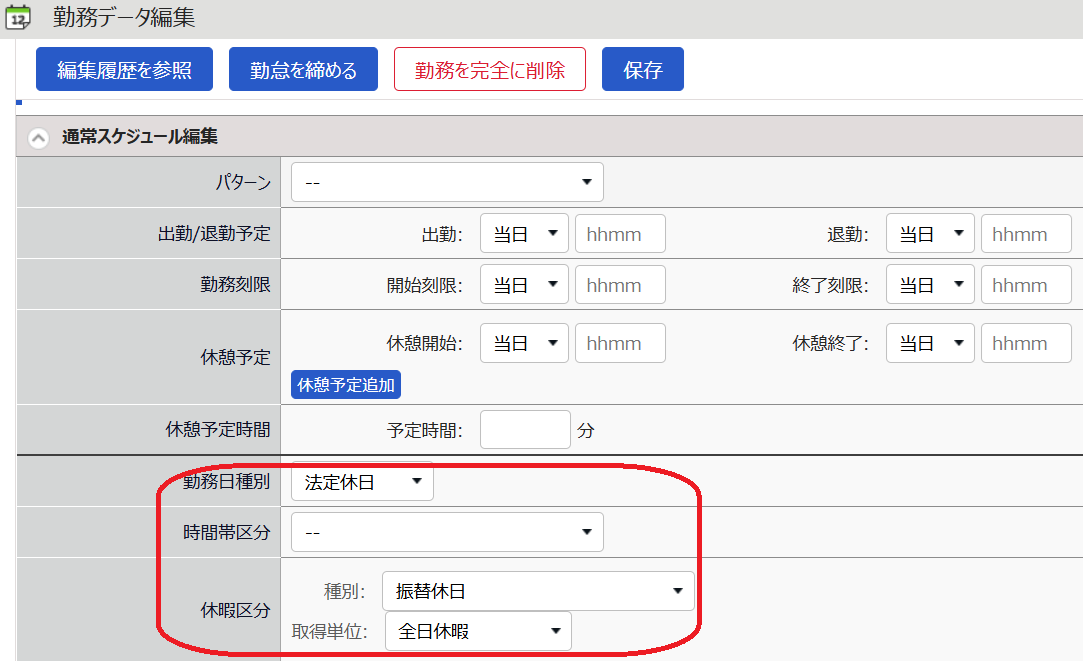
- 「振休申請」が表示されない場合
振休申請機能が表示されない場合は、以下の条件が満たされているか確認してください。- 勤務日種別が「法定休日」または「法定外休日」であること。
- 休暇区分が「公休」であること。
- これらの条件が揃っている場合にのみ、「振休申請」が表示される仕様になっています。
手順② 振り替えた振替休日を半日に変更する
手順①で全日として登録された振替休日を、半日単位に変更します。この作業は、管理者による手動での変更、または従業員からの申請によって行うことができます。
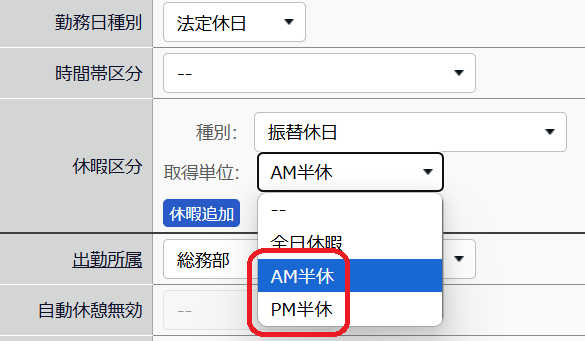
- 取得単位の変更:
「取得単位」を変更することで、半日への変更が可能です。 - 変更方法:
管理者による手動変更: 管理者が直接、該当日の休暇設定を「半日」に変更します。
従業員からの「スケジュール申請」: 従業員から改めて「スケジュール申請」を出してもらい、半休に変更する申請を承認する方法もあります。 - 変更時に合わせて申請・編集が必要な項目:
半休に変更する際には、以下の項目も同時に申請または編集する必要があります。- 勤務日種別の変更:
振休申請後、休暇とした日の勤務日種別は通常「法定休日」または「法定外休日」となっています。この日に従業員が勤務する場合、その勤務を通常の勤務として扱うためには、勤務日種別を「平日」に変更しておく必要があります。 - 勤務スケジュールの登録:
「どのシフトに当たる日」に「何時から何時まで勤務」し「半休を取得するのか」という情報が必要となるため、勤務スケジュール(パターン)の登録が必要です。
従業員からの申請の場合は、その日の本来の勤務スケジュールを一緒に申請してもらう必要があります。
- 勤務日種別の変更:
手順③ 残りの半日の振替休日を登録する
手順②で半日使用した残りの半日の振替休日を、別の日に登録します。
- 登録方法:
残りの半日の振替休日を取得したい日に対して、以下のいずれかの方法で登録します。- 従業員からのスケジュール申請: 従業員に「休暇区分:振替休日」「取得単位:半日」を指定したスケジュール申請を提出してもらう。
- 管理者による編集: 管理者が直接、該当日の休暇設定を「休暇区分:振替休日」「取得単位:半日」に設定する。
さいごに
「勤怠管理Plusを導入したのに、残業申請の承認フローが複雑」「まだタイムカードの手動計算が残っていて、集計ミスが多い」といったお悩みはありませんか?freee勤怠管理Plusは、勤怠管理だけでなく、従業員の労務状況をリアルタイムで把握し、適切な人事戦略を立てるための強力なツールです。
YOU&YOUは、御社の現状を詳細にヒアリングし、勤怠管理Plusの機能を最適化。データの最大限の活用を支援し、業務フロー全体を改善します。
